autocad工具选项板怎么使用
cad是办公常用软件,尤其是做暖通设计之类的工具,今天,小生说一下cad中的工具选项板应该如何操作,如何快速的绘制出自己想要的工具图标,不单单可以提高你的绘图速度,还让你的绘图更加的规范。那么统一小编就为你们分享autocad工具选项板怎么使用教程,一起来看看吧。
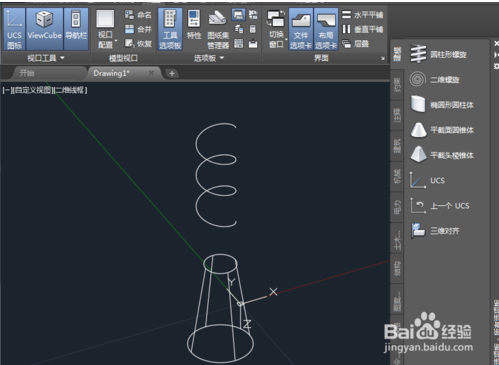
打开cad,选择软件上方工具栏中的视图选项。
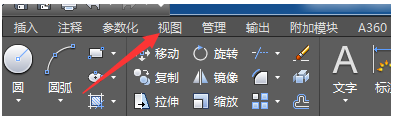
然后在视图中,选择工具选项板,点击图示位置,即可打开。
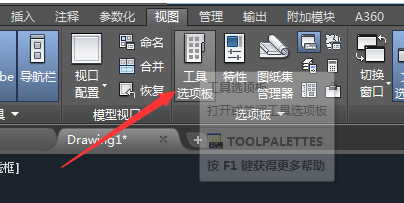
在工具选项板右侧,你可以进行类别的调整,包含了常用的绘图工具,使用非常的快捷。如图所示,只需要按照提示操作即可。
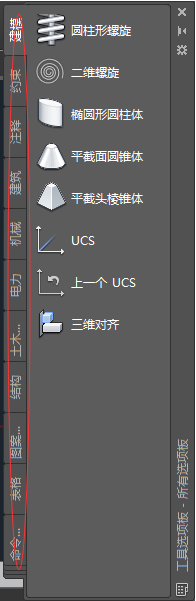
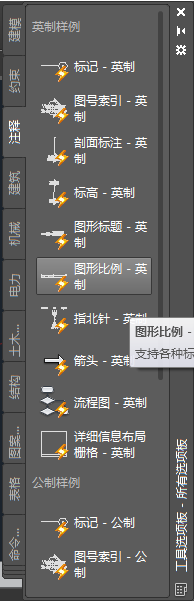
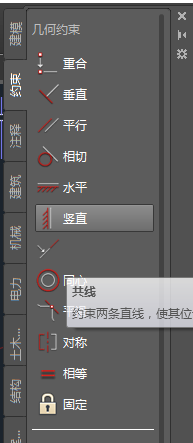
点击工具选项板中的圆柱形螺旋字样,然后,在软件中点击你要绘制的位置等,只需要几步即可绘制完成。
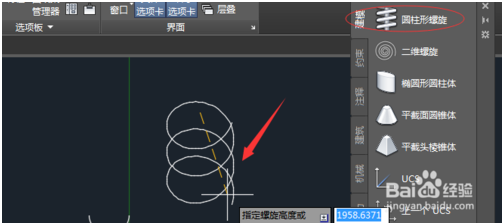
下图绘制了一个椎台,点击工具选项板中的椎台图标,然后按照提示,进行操作即可。
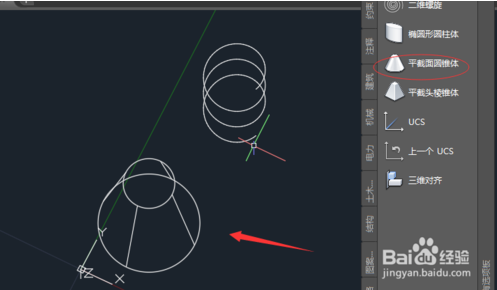
点击工具选项板中右上角的设置图标,即可对工具选项板进行设置,如图所示。
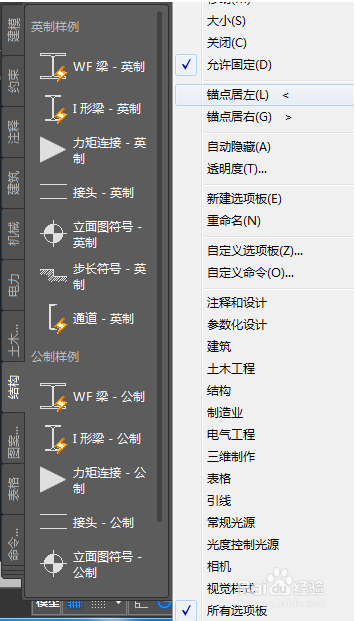
今天的autocad工具选项板怎么使用图文教程就到这里了,大家有什么疑问或是建议,欢迎在评论区内留言交流。关注系统天地精彩资讯教程不间断。









 苏公网安备32032202000432
苏公网安备32032202000432